SmartScreen 现在无法访问 – 该怎么办
.jpg)
Windows SmartScreen 本质上是一个安全过滤器。它旨在为 Internet Explorer 和 Microsoft Edge 用户提供流畅和安全的浏览体验。
SmartScreen 应防止网络钓鱼、恶意软件和其他可能损害您的计算机或窃取有价值信息的基于 Web 的攻击。
但作为大多数Windows现在知道,对于这个操作系统来说,没有什么是绝对可靠的。延续 Window 显示错误的悠久传统,“Windows SmartScreen 现在无法访问”消息将不时弹出。
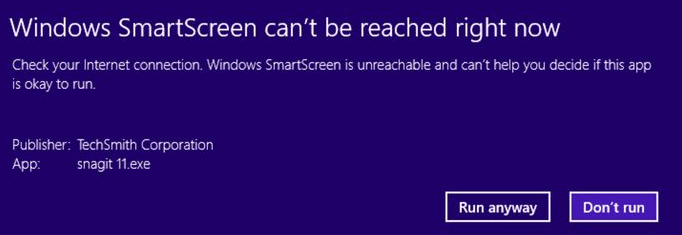
然而,这条消息并不总是意味着同样的事情。例如,在某些情况下,该消息仅表明您尝试访问的网站已被过滤器视为危险网站。
在这些情况下,您可以单击“仍然运行”选项并继续浏览.在其他情况下,该消息表明 Windows SmartScreen 功能本身存在问题。
无互联网连接
快速链接
- 无互联网连接
- SmartScreen 设置
-
- 进入Windows Defender安全中心
- 选择应用和浏览器控制
- 选择SmartScreen设置(默认设置如下)
- 检查应用和文件-警告
- SmartScreen for Microsoft Edge-警告
- SmartScreen for Windows Store 应用-警告
-
- 您的计算机可能被感染
- 如何永久停止它?
- 最后的想法
如果您使用的是 Explorer 或 Edge,则可以重新如果您暂时失去了互联网连接,则会收到此错误。如果您是有线连接,请检查以太网连接以查看它是否已启用。如果是,请尝试通过禁用它并再次启用它来重新启动它。
如果您使用的是 Wi-Fi 连接,请执行相同的操作。如果这不起作用,请尝试连接到其他 Wi-Fi 网络,然后查看是否再次出现错误。
SmartScreen 设置
这个过滤器有很多作用。这是 Windows Defender 在大多数中端计算机上使用高达 20% 的 CPU 功率的原因之一。
如果您在网站上不断收到错误消息,您可能需要检查 SmartScreen 功能的配置之前没有任何问题。
转到 Windows Defender 安全中心
选择应用和浏览器控制
选择SmartScreen Settings(默认设置如下)
检查应用和文件——警告
Microsoft Edge 的 SmartScreen e – 警告
Windows 应用商店应用程序的SmartScreen – 警告
如果您一遍又一遍地收到警告,请关闭所有这些设置。这应该会禁止 SmartScreen 功能在您每次想要浏览某些内容时应用其过滤器。
如果您使用的是旧版本的 Windows 并且在 Windows Defender 选项卡中找不到设置怎么办? – 只需在“运行”对话框中运行以下命令:
C:\Windows\System32\SmartScreenSettings.exe
您可以从那里进行必要的更改。
您的计算机可能被感染
还有另一种可能性。如果您的系统已被病毒或恶意软件感染,SmartScreen 警告有时会并且会弹出。如果更改设置没有帮助,请运行系统范围的扫描并清除计算机中检测到的所有威胁。
如何永久停止?
防止消息弹出的一种方法是从设置选项卡中选择阻止而不是警告或关闭。这将自动阻止您访问过滤器认为危险的网站,并且您不会收到该消息。
但是,您不能总是信任 SmartScreen 过滤器来了解什么是最好的。有是大多数用户首选的另一种方法。
如果您在设置中关闭过滤器,如前所示,这不一定保证消息不会弹出恩。只需一次 Windows 更新即可将 SmartScreen 恢复为默认设置。
那么你怎么能永远关闭它呢? – 您可以从 Internet Explorer 和 Microsoft Edge 应用程序执行此操作。打开 Microsoft Edge,然后打开其高级设置。关闭 Windows Defender SmartScreen 功能。这将阻止它即使在更新后恢复到默认状态。
但是,如果您将系统还原到较早的时间点,它不会阻止它弹出。
如果您使用 Internet Explorer,请转至工具。然后选择 Internet 选项。从那里您要选择最后一个选项卡高级。向下滚动,直到找到安全类别。
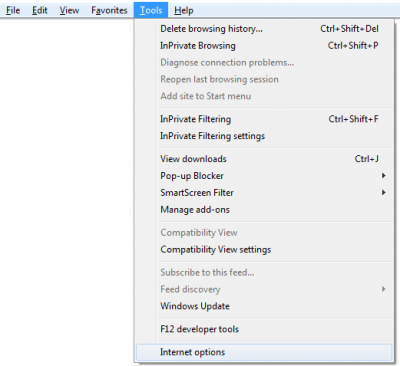
取消选中“启用 SmartScreen 过滤器”选项旁边的框。按确定。
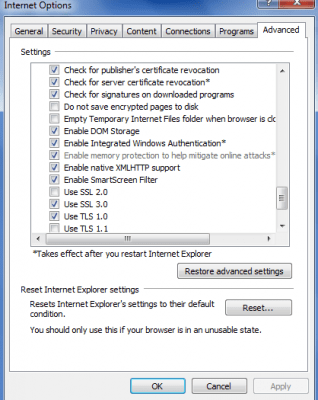
最后的想法
是SmartScreen 过滤器是您真正希望在系统上运行的功能吗? – 不可否认,它通常有助于防止您访问具有潜在危险的网站。但是,谁又能说清楚是什么让这些网站变得危险呢。
经常发生的情况是,在全新安装 Windows 后,每次想要访问自己喜欢的网站时都会被阻止或收到警告。这是因为 SmartScreen 检测到它不喜欢的东西。但是您不能将过滤器配置为允许某些异常,这会非常麻烦。
还有 CPU 消耗需要考虑。您可能需要查看一些具有更好安全功能且不会像 Windows Defender 那样消耗大量内存的第三方防病毒和防火墙应用程序。








0 评论